如何在 Shopify 设置模拟交易创建测试订单?_1
在 Shopify 店铺取消访问密码正式上线之前,最好先下一个测试订单以确保店铺结账流程,订单处理、电子邮件通知和税费等的设置都正确无误,能够正常运行。
如果你使用的是 Shopify Payments,则可以通过启用 Shopify Payments 的测试模式功能来创建测试订单,测试信用卡模拟付款;如果店铺没有使用 Shopify Payments 的话,则可以通过 Shopify 的虚假网关(Bogus Gateway)模拟交易来创建一个测试订单,通过 Bogus Gateway 创建的测试订单不会收取费用。
来到 Shopify 后台,转到 Settings - Payments,

图源:Shopify 后台
如果店铺已经启用第三方信用卡支付服务提供商,则必须先停用,

图源:Shopify 后台
然后从 Third-party payment providers 列表选择 Bogus Gateway,
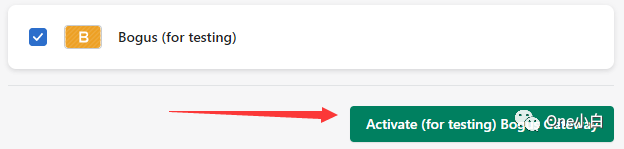
图源:Shopify 后台
点击激活,接着转到自己 Shopify 店铺模拟真实顾客一样添加商品并下单,在结账时输入以下测试付款信息:
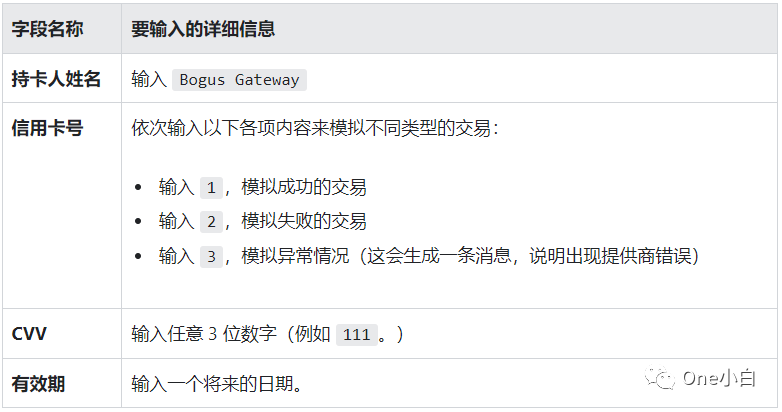
图源:Shopify 帮助文档截图
有一点需要注意的是,测试订单的购买金额必须大于 1 美元,
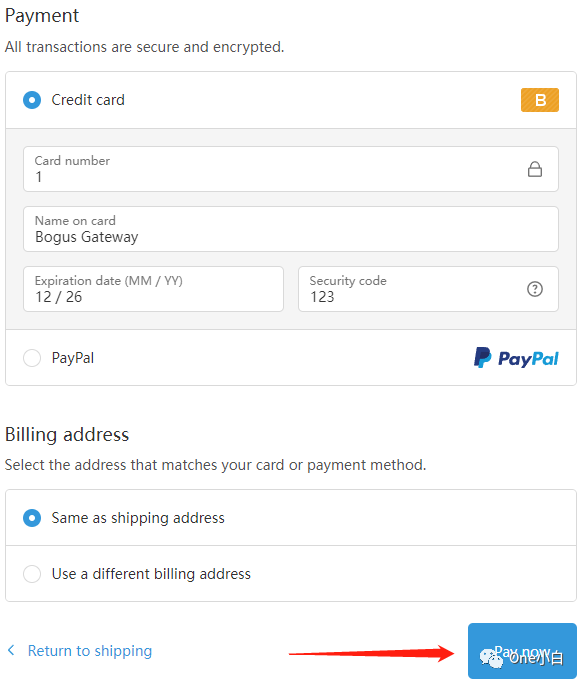
图源:Shopify 在线商店 Checkout 页面截图
这是模拟成功交易的测试订单,处理完成后会跳转至订单确认页面,

图源:Shopify 在线商店订单确认页面截图
如果想同时测试店铺电子邮件通知的话,则可以选择在上面的测试订单结账时输入自己的邮箱,

图源:QQ 邮箱 Shopify 订单确认邮件截图
在测试订单创建后会收到电子邮件通知,

图源:Shopify 在线商店 Checkout 页面截图
这个则是模拟交易失败的测试订单,

图源:Shopify 在线商店 Checkout 页面截图
会有一条异常消息提示,
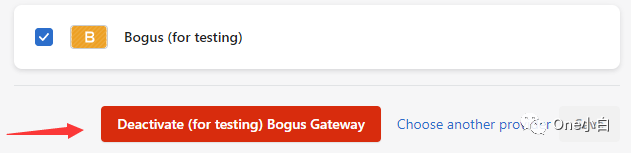
图源:Shopify 后台
最后,测试完成后记得返回 Payments 设置点击停用 Bogus Gateway 以从结账中删除此网关。
